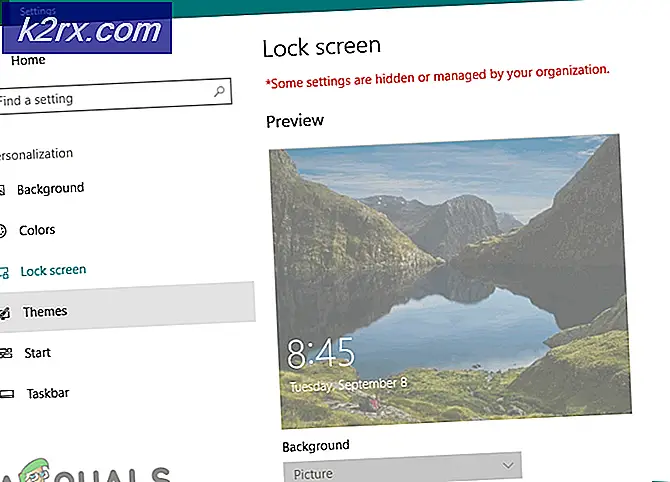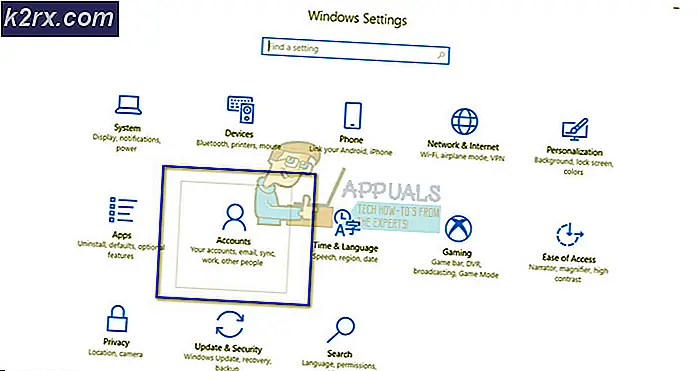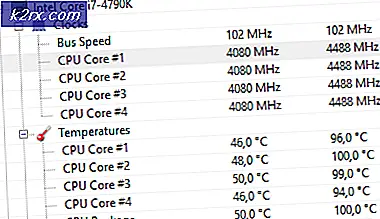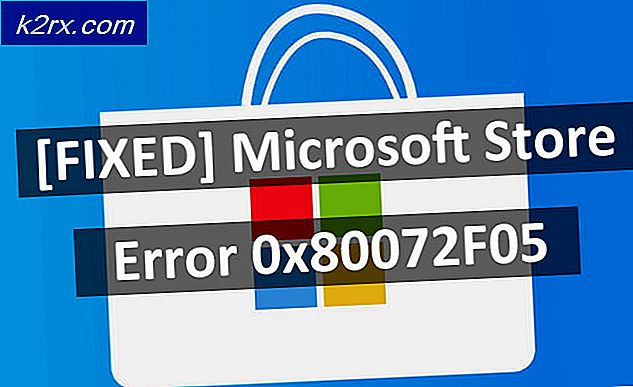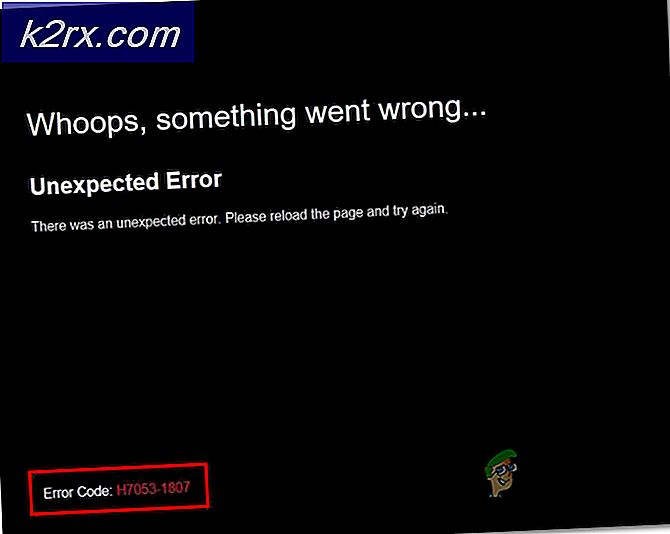Star Wars Empire at War ‘Exception Error’ på Windows 10
Noen Windows 10-brukere klager over at de ikke klarer å spille den eldre spillutvidelsen Star Wars: Empire at War: Forces of Corruption på Windows 10-datamaskinen. Flertallet av brukerne rapporterer at basespillet er fullt spillbart, men når de får tilgang til Force of Corruption-utvidelsen, ser de et hvitt skjermbilde som bare henger på ubestemt tid og viser en 'unntaksfeil‘Ved å være stengt. Dette problemet er rapportert å være eksklusivt for Windows 10.
Etter å ha undersøkt dette spesifikke problemet grundig viser det seg at det er flere forskjellige underliggende årsaker som kan forårsake dette problemet på Windows 10. Her er en liste over potensielle skyldige:
Nå som du kjenner alle potensielle skyldige som kan være ansvarlige for dette problemet, er det en liste over metoder som andre berørte brukere har brukt for å løse problemet:
Metode 1: Installere Empire at War 1.05-oppdatering (hvis aktuelt)
Som det viser seg, kan dette problemet i de aller fleste tilfeller tilskrives en manglende oppdatering som gjør utvidelsene av dette spillet kompatible med Windows 10 (blant annet).
Merk: Denne metoden gjelder ikke hvis du støter på dette problemet mens du prøver å kjøre Gold Pack-versjonen av Star Wars: Empire at War.
Imidlertid, hvis du ikke har noen problemer med å kjøre basisspillet, men du støter på unntaksfeilnår du prøver å starte utvidelsen, bør du kunne løse problemet ved å installere oppdateringen patch 1.05 ved hjelp av de offisielle kanalene.
Flere berørte brukere har bekreftet at denne metoden var det eneste som tillot dem å endelig starte Korrupsjonskrefterutvidelse uten å kjøre på det samme problemet.
Hvis du ikke har prøvd å installere denne oppdateringen ennå, følger du instruksjonene nedenfor for å gjøre det og la spillet kjøre på din Windows 10-datamaskin:
- Åpne standard nettleser og besøk nedlastingsside av Empire at War 1.05-oppdatering.
- Når du er inne, blar du ned til Installasjon og klikk på Last ned nå hyperkobling fra bunnen av skjermen.
- Når oppdateringen er lastet ned, høyreklikker du på den kjørbare filen og velgerKjør som administratorfra hurtigmenyen. Når du blir bedt om det av UAC (brukerkontokontroll), klikk på Ja for å gi administrator tilgang.
- Etter at du er inne i installasjonsprogrammet, følg instruksjonene på skjermen for å fullføre installasjonen av oppdateringen, og start deretter datamaskinen på nytt.
- Når neste oppstart er fullført, åpner du spillet igjen og ser om problemet nå er løst.
I tilfelle du fortsatt ser det samme Star Wars: Empire at War: Forces of Corruptionfeil når du prøver å åpne utvidelsen av spillet, gå ned til neste potensielle løsning nedenfor.
Metode 2: Kjøre utvidelsen i kompatibilitetsmodus
I følge noen berørte brukere kan du kanskje også løse problemet ved å tvinge spillets viktigste kjørbare fil til å kjøre i kompatibilitetsmodus med Windows XP. Dette er effektivt i visse situasjoner fordi spillet opprinnelig ble utviklet for en eldre Windows-versjon.
Siden noen spillavhengigheter som spillet krever ikke er inkludert som standard på Windows 10, er en enkel måte å fikse det på å tvinge det kjørbare spillet til å kjøre i kompatibilitetsmodus. Flere berørte brukere har bekreftet at bruk av kompatibilitetsmodus med Windows XP endelig har tillatt dem å løse problemet.
Her er en rask trinnvis veiledning om hvordan du kan tvinge den viktigste kjørbare av Star Wars: Empire at War: Forces of Corruptionfor å kjøre i kompatibilitetsmodus:
- Åpen Filutforsker og naviger til stedet der du installerte spillet.
- Når du er inne, finn den viktigste kjørbare filen (sweaw.exe) og velg Eiendommer fra hurtigmenyen.
Merk: Med mindre du installerte spillet på et tilpasset sted og du spiller det via Steam, finner du det her:C: \ Program Files (x86) \ Steam \ steamapps \ common \ Star Wars Empire at War
- Inne i Eiendommer skjermbildet for spillet, få tilgang til Kompatibilitet kategorien fra listen over tilgjengelige alternativer, og merk av i boksen som er tilknyttet Kjør dette programmet i kompatibilitetsmodus for.
- Velg deretter fra rullegardinmenyen Windows XP (Service Pack 3) fra listen over tilgjengelige alternativer før du klikker på Søke om for å lagre endringene.
- Start spillet og se om problemet nå er løst.
Hvis problemet fortsatt ikke er løst, kan du gå videre til neste potensielle løsning nedenfor.
Metode 3: Installere RAM-oppdateringen (hvis aktuelt)
Hvis du prøver å spille Star Wars: Empire at War: Forces of Corruptionspill på en datamaskin som kjører på en 64-biters OS-konfigurasjon som har over 2 GB RAM. Som du kan forestille deg, er dette veldig sannsynlig, siden du egentlig ikke kan vurdere en PC-konfigurasjon med under 2 GB RAM som en spillrigg.
For å løse dette problemet trenger du bare å installere en hurtigreparasjonsoppdatering utviklet av samfunnet. Alt dette vil gjøre er å korrigere problemet med RAM-begrensning når du spiller spillet på et 64-biters operativsystem med mer enn 2 GB RAM.
Merk: Hvis du bruker en 32-biters OS Windows 10-versjon, trenger du ikke å installere denne oppdateringen.
Hvis ditt spesifikke scenario er aktuelt, følger du instruksjonene nedenfor for å installere RAM-rettelsen og løseunntaksfeil‘Med Star Wars: Empire at War: Forces of Corruption:
- Åpne standard nettleser og naviger til nedlastingsside av RAM-rettelsen for Empire at War: Forces of Corruption.
- Når du er inne, blar du ned og klikker på nedlasting knappen for å laste ned FOCVista64.exe.
Merk: Ikke bekymre deg for navnet, dette er ikke eksklusivt for Vista, da det er bekreftet at det fungerer for Windows 10.
- Du bør da omdirigeres til moddb side. Når du kommer dit, klikker du på Last ned nå og vent til nedlastingen er fullført.
- Når nedlastingen er fullført, høyreklikker du på FoCVista64.exe og velg Kjør som administrator fra hurtigmenyen.
- Følg instruksjonene på skjermen for å fullføre installasjonen, start deretter datamaskinen på nytt og start spillet når neste oppstart er fullført for å se om problemet nå er løst.
I tilfelle du fremdeles ser den samme unntaksfeilen mens du starter Korrupsjonskrefterutvidelse, gå ned til neste potensielle løsning nedenfor.
Metode 4: Redigere profilinnstillingene via Registerredigering
Som det viser seg kan dette problemet også oppstå på grunn av en registernøkkel som styrer oppdateringsfrekvensen til skjermen. Denne hastigheten er hardkodet og kan ikke endres fra innstillingsmenyen i spillet på Korrupsjonskrefterekspansjon.
Hvis den hardkodede registernøkkelen for oppdateringsfrekvensen er større enn det den nåværende skjermen støtter, kan du forvente å håndtere dette problemet mens du prøver å starte utvidelsen.
Heldigvis kan du løse dette problemet ved å bruke Registerredigering for å endre Skjermoppdatering nøkkel med en verdi som ikke overstiger skjermens maksimale oppdateringsfrekvens. Flere berørte brukere har bekreftet at denne metoden var det eneste som tillot dem å endelig spille Korrupsjonskrefterekspansjon.
Hvis dette scenariet gjelder, følger du instruksjonene nedenfor for å bruke Registerredigering til å redigere Skjermoppdateringnøkkel for å fikse oppdateringsfrekvensproblemet:
- trykk Windows-tast + R å åpne opp en Løpe dialogboks. Skriv inn i tekstboksen ‘Regedit’ og trykk Ctrl + Skift + Enter å åpne opp Registerredigering med administratortilgang. Når du blir bedt om det av UAC (brukerkontokontroll), klikk Ja for å gi administrator tilgang.
- Når du er inne i Registerredigering, naviger til følgende sted:
HKEY_CURRENT_USER \ Software \ Petroglyph \ StarWars FOC \ Profiles \ Profile0 \ Player
Merk: Du kan enten navigere til dette stedet manuelt, eller du kan lime inn stedet direkte i navigasjonslinjen øverst.
- Når du kommer til riktig sted, dobbeltklikker du på Skjermoppdateringfor å redigere nøkkelen, og endre deretter verdien til nøkkelen til noe som ikke overstiger skjermens maksimale oppdateringsfrekvens.
- Lagre endringene, lukk deretter Registerredigering og se om problemet nå er løst.